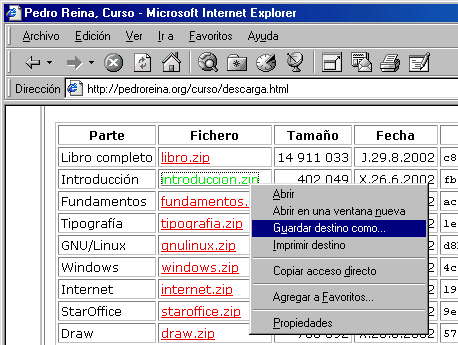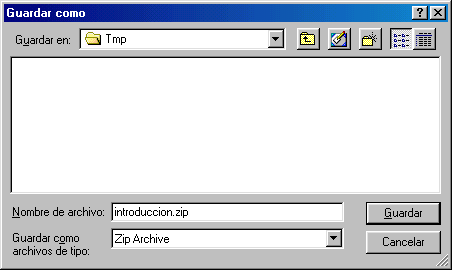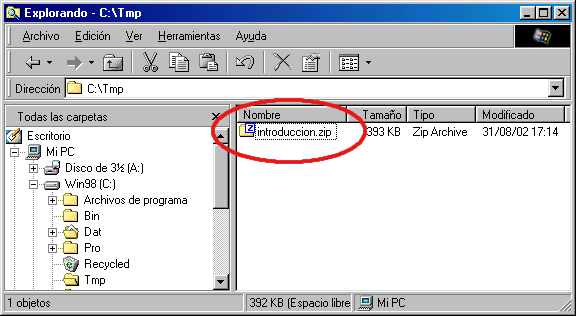Internet Explorer |
Explicación |
Nos colocamos en la página de descarga,
descarga.html, pulsamos con el botón derecho en
el nombre del archivo zip que queremos descargar y
elegimos la opción Guardar destino como...
En este ejemplo, vamos a descargar el archivo introduccion.zip, que es la primera parte del curso.
|
Se abre el cuadro de diálogo Guardar como..., en el que
se pide el directorio del disco duro en el que guardar el archivo.
En este ejemplo, elegimos el directorio Tmp, que yo suelo tener, pero vale cualquier otro. Como nombre de archivo, dejamos el propuesto.
|
|
Se inicia el proceso de descarga, cuya duración depependerá,
lógicamente, del tamaño del archivo y de la velocidad de tu
conexión.
Cuando termine la transferencia, aparecerá un cuadro de información.
|
|
Comprobamos que tenemos el archivo arrancando el Explorador
de Windows.
|